

пр. Королева 32-1 (т.348-55-39)
ул. Есенина 9-1 (т.291-43-34)

Здесь мы разберем, какие приложения для Android помогут Вам: искать музыку, смотреть видео и слушать музыку, использовать музыку для занятий или отработки танца, сортировать фотографии и видео, замедлять видео и сохранять его фрагменты и т.п. Используем современные информационные технологии в полную силу!
Услышали что-то интересное — шазам вам в помощь. Shazam запускаете, жмите на распознавание и получаете исполнителя и название. Далее найти песню — дело техники. Если песню слышите в интернете — запустите воспроизведение найденного (неважно, песня или видео с ней на ютьюбе или ещё где-то) на Вашем телефоне. Например, зайдите с телефона, где стоит Шазам на страницу с видео, и запустите видео. Не выключайте видео, нажмите на «домик» экрана мобильника, выберите приложение Шазам и запустите распознавание. Многие думают, что Шазамом можно пользоваться, только поднося его к колонке. Если Вы знаете адрес в интернете, где можно запустить видео или аудио с интересующей Вас музыкой, то использовать Шазам — не проблема.
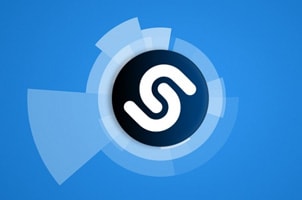
Минус приложения — без обновлений работает плохо. А с обновлениями много весит. Поэтому, если редко используете, иногда целесообразно удалять и заносить снова перед использованием.
Сейчас появились и другие приложения, аналогичные шазаму, например, TrackID.
Такое впечатление, что его хореограф делал. Линейка трека разбита на множество отрезков — Вы легко сможете возвращаться в нужное Вам место фонограммы. В папках можно переименовать треки. При воспроизведении можно ставить и перемещать метки. А потом перескакивать к нужным. Ушло в прошлом время, когда при отработке отрезка танца Вам или группе приходилось ждать, когда Вы или хореограф найдет нужное место в фанере. Теперь, наоборот, думаешь: пора бы дыхание перевести между многочисленными повторами части танца. Как обрабатывать синхроны на зянятии.
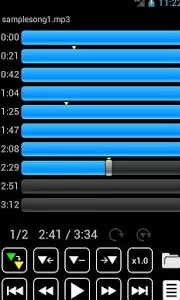
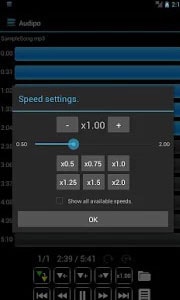
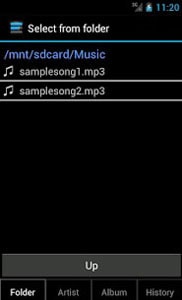
Переходить к метке можно тремя способами:
вручную тыкая на нужный желтый треугольничек
нажимая на кнопку «перейти на предыдущую метку» или «на следующую метку»
зациклить воспроизведение между метками.
Кроме операций с метками есть ещё возможность замедлять и ускорять музыку, как на заданные величины, так и на выбранные Вами (крутите колесико с цифрами). Вы можете сделать метки на отрабатываемый фрагмент, замедлить, перейти к метке. Репетировать эту часть медленно; затем ускорить немного; потом еще ускорить; пока постепенно не дойдете до 100%-темпа. Так, комбинируя работу с метками и темпом, Вы сможете достигнуть максимальной эффективности, репетируя нужный фрагмент танца. В школе танца Диваданс хореографы стремятся к использованию новинок, современных технологий и т.п.
Более подробно по вопросу технического обеспечения танцевальных занятий - статья для хореографов
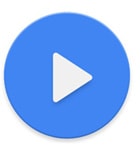 Очень удобный. Основные преимущества:
Очень удобный. Основные преимущества:
1. хотите изменить громкость — проводите пальцем вверх или вниз по правой стороне экрана (только на кнопки не заходите, конечно)
2. хотите изменить яркость экрана — то же действие на левой половине экрана
3. хотите перескочить на несколько секунд вперед либо назад — жмите специальные кнопки справа и слева от кнопки проигрывания. Очень удобно — иногда можно сэкономить время, пропуская скучные повторы в танце (или скучные сцены в фильмах).
Минус — иногда вместо обычной баннерной рекламы начинают каждую минуту выпрыгивать pop-up рекламные баннеры на весь экран. Через полчаса такого «смотрения» Вы достигнете точки кипения. Такое, конечно, можно увидеть, практически в любом приложении, где есть реклама. Если в приложении реклама стала слишком назойливой и всплывает часто и на весь экран, отключите интернет на время использования этого приложение. Надеюсь, Вы знаете, где одним касанием выключить WiFi и одним же касание выключить 3G. Если кто не знает — проводим пальцем от верхней кромки телефона немного вниз по экрану. Обычно появляется быстрое меню включения-отключения вай-фая, три джи, блютуза, джи-пи-эса и прочих радостей жизни. К счастью, периоды излишне назойливой рекламы на весь экран в приложениях обычно длятся недолго.
Мой любимый — Total commander. Кстати, прекрасная программа и для стационарного ПК.

Но есть намного более легкие и удобные в обращении средства. Если Вы, соединив с компьютером телефон, занесли туда много чего, то оперировать видео и фотографиями намного удобнее через замечательное приложение QuickPic.
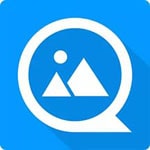 Приложения быстро распознает Ваше видео и фото и показывает все это как альбомы с названиями, соответствующие названию папки, в которой лежит контент.
Приложения быстро распознает Ваше видео и фото и показывает все это как альбомы с названиями, соответствующие названию папки, в которой лежит контент.
Папки-альбомы отображаются как равные, даже если они в структуре памяти вложены друг в друга. Поэтому найти что-либо легче и удобнее. Вам не надо блуждать по древу папок, вглядываясь в мелкие надписи. В рекомендованном мною приложении Вам только надо выбрать нужный альбом из одного единственного списка папок, содержащих фото либо видео. Зайдя в альбом, Вы увидите крупные изображения фотографий или по кадру из каждого видео. И это приложение на порядок лучше, чем большинство подобных приложений, находящихся в мобильнике «по умолчанию», то есть тех, что установлены производителем.
Плюс можно переименовывать файлы, переименовывать группой, удалять, переносить из альбома в альбом. При этом они переносятся и в древе папок на карте памяти из папки в папку. Это удобно. Вы можете создать на мобильнике папку, назвав, например, «для закидывания на комп». И все отработанное, что Вы хотите при ближайшем случае забросить на компьютер, переносить туда. Тогда сейчас поиска и переноса файлом на компьютер с мобильника будет значительно быстрее и удобнее. Можно даже создать папку и вам будет предложено выбрать, где она будет на карте памяти и как будет названа. Потом Вы туда сможете разнести нужные фото или видео. Если где-то лежат фото или видео — служебные для какой-то программы, и они мешаются у Вас под ногами в списке этого приложения, то эти альбомы можно сделать невидимыми в приложении. Если потом они снова Вам понадобятся, Вы сможете включить все невидимые папки, чтобы редактировать их статус.
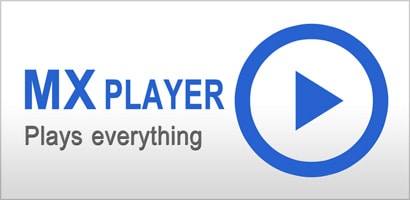
Одно "но". Если в папке нет фотографий, то она не отображается (кроме «свежесозданной») и перенести туда что-либо не получится. Но к этому можно приспособиться. Плюс файловые менеджеры в помощь.
 Приложений много. Но часто нужные опции отсутствуют. Перебрав ряд вариантов, остановилась с большим респектом на Slow Motion. Название не очень-то оригинальное. Потому опишу пиктограмму: голубая улитка на зеленом фоне.
Приложений много. Но часто нужные опции отсутствуют. Перебрав ряд вариантов, остановилась с большим респектом на Slow Motion. Название не очень-то оригинальное. Потому опишу пиктограмму: голубая улитка на зеленом фоне.
Во-первых, многие приложения при замедлении видео отключают звук. Что для разучивания танца плохо. Это приложение сохраняет звук и даже при двукратном замедлении музыка остается узнаваемой.
Во-вторых, многие приложения не дают произвольно выбрать процент замедления, а ограничивают Вас двумя-тремя опциями. Здесь же выбираете любую цифру замедления.
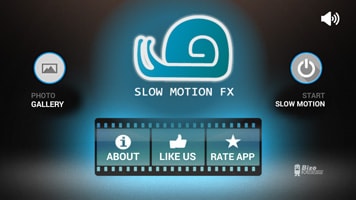
И самое интересное: это приложение не просто замедленно воспроизводит видео. Оно позволяет Вам выбрать отрезок видео (или целиком, если Вам так надо), выбрать процент замедления и потом оно пересчитывает видео, сохраняя его в своей папке (одной и той же). Так что Вы всегда сможете вернуться к замедленной версии и крутить её, сколько угодно. Представьте, насколько это удобно, когда видео большое и в обычном приложении нужное место снова найти надо, заново выбрать все опции... А здесь у вас уже сделана отдельная замедленная копия нужного места танца. Оригинал теперь можно снести с карты памяти.
А если вы еще пользуете QuickPic, который я выше описала, то замедленные видео у Вас сразу появятся как отдельный альбом «Slow Motion». Можете так и хранить их там, можете раскидать и создать легко и удобно свою «библиотеку» замедленных движений, трюков и т. п.
К слову, не обязательно замедлять видео. Можете ставить коэффициент 1,00, чтобы просто сохранить отдельно понравившийся Вам момент танцевального видео (или бытовой съемки чего угодно, хоть Вашего питомца).
Пиктограмма — волшебная палочка со звездой на конце на розовом фоне. Можно склеивать видео. Можно обрезать фрагменты, чтобы сохранить без лишнего. Можно сначала обрезать, потом склеить. Можно обрезать в предыдущем приложении слоу мошн, а склеить здесь. Плюс множество опций по обработке самого изображения.
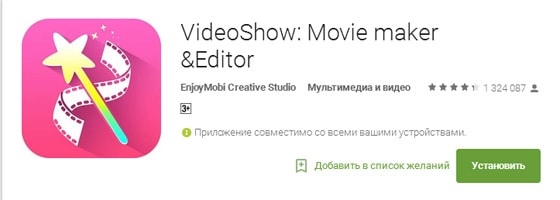
Автор статьи: Елена Стеценко
Статья опубликована 8 января 2016г - Divadance
Танцевальная студия Диваданс (Divadance) - школы танца в Санкт-Петербурге.
http://www.divadance.ru
Designers: Zhuzha
© 2005 by Zhuzha